PHP 편집자 Xiaoxin이 Apple 13 필기 입력 방법 설정 방법과 필기 키보드 추가 튜토리얼을 소개합니다. Apple 13 필기 입력 방식은 사용자가 보다 편리하게 텍스트를 입력하고 조작할 수 있는 실용적인 기능입니다. 간단한 설정 단계를 통해 iPhone 13에서 손글씨 입력 방법을 쉽게 활성화하고 더욱 지능적인 휴대폰 작동 경험을 즐길 수 있습니다. 다음으로는 에디터의 안내에 따라 Apple 13 필기 입력 방식 설정 및 사용법을 빠르게 배워보겠습니다!
1. 설정에서 [일반]을 클릭하세요.
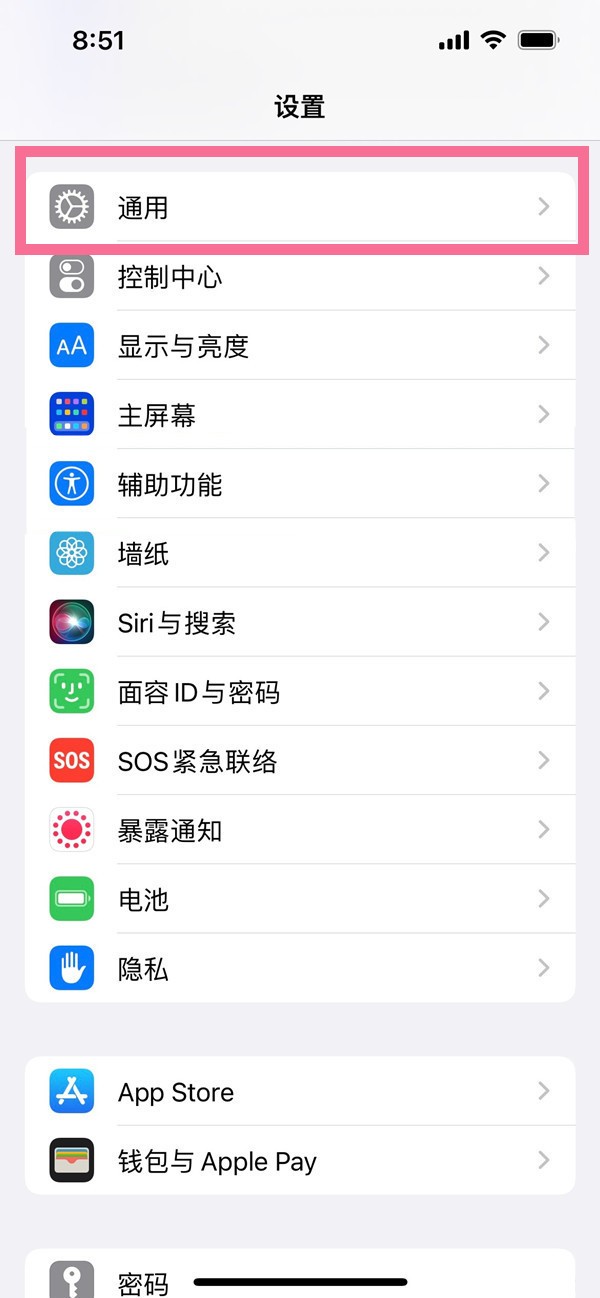
2. [키보드]를 선택하고 후속 인터페이스에서 [키보드]를 계속 클릭하세요.
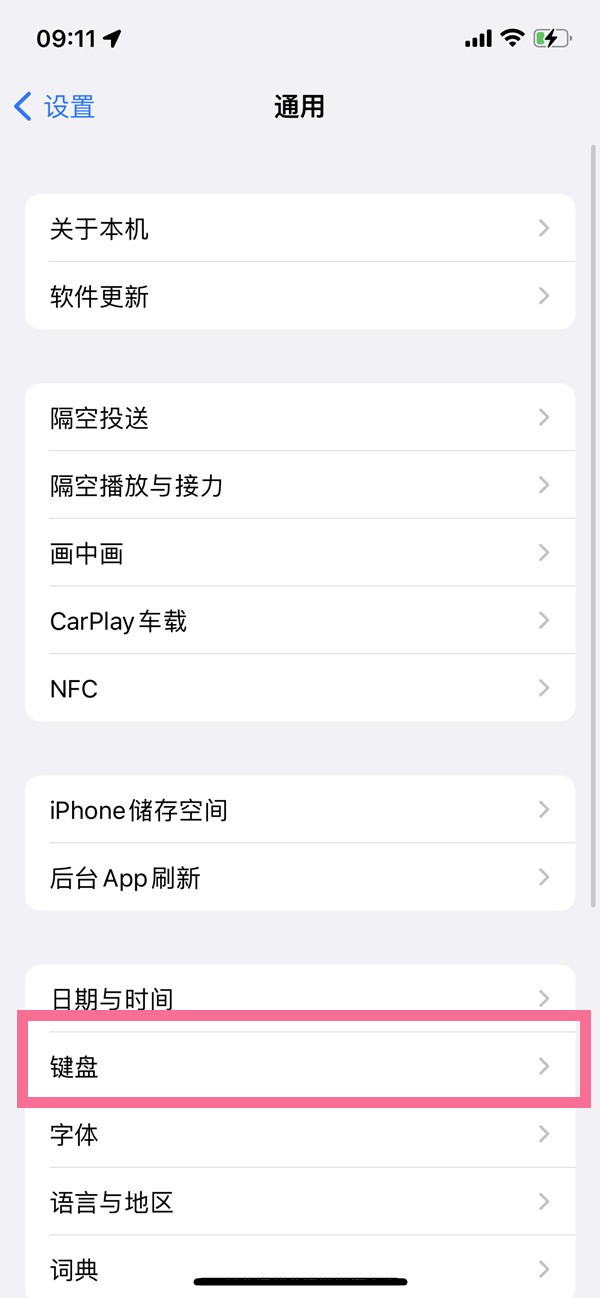
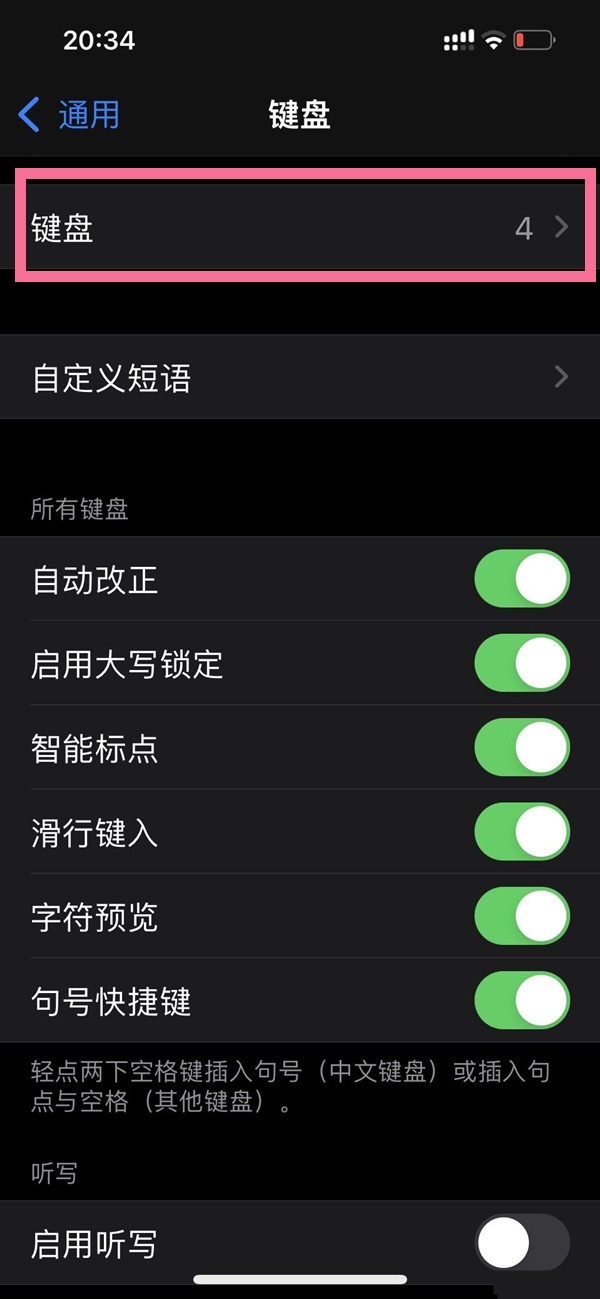
3. [새 키보드 추가]를 선택하고 필기 키보드를 찾아 추가를 완료합니다.
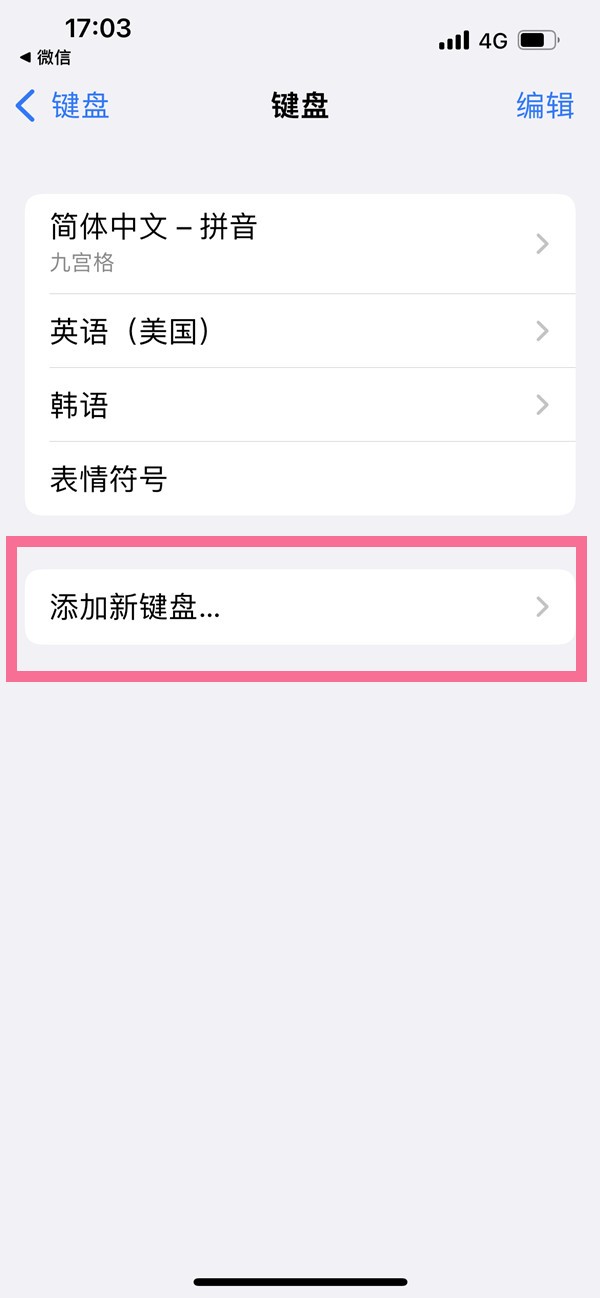
4. 텍스트 입력 인터페이스에서 입력 방법에 있는 지구본 아이콘을 클릭하고 [손글씨]를 선택하세요.
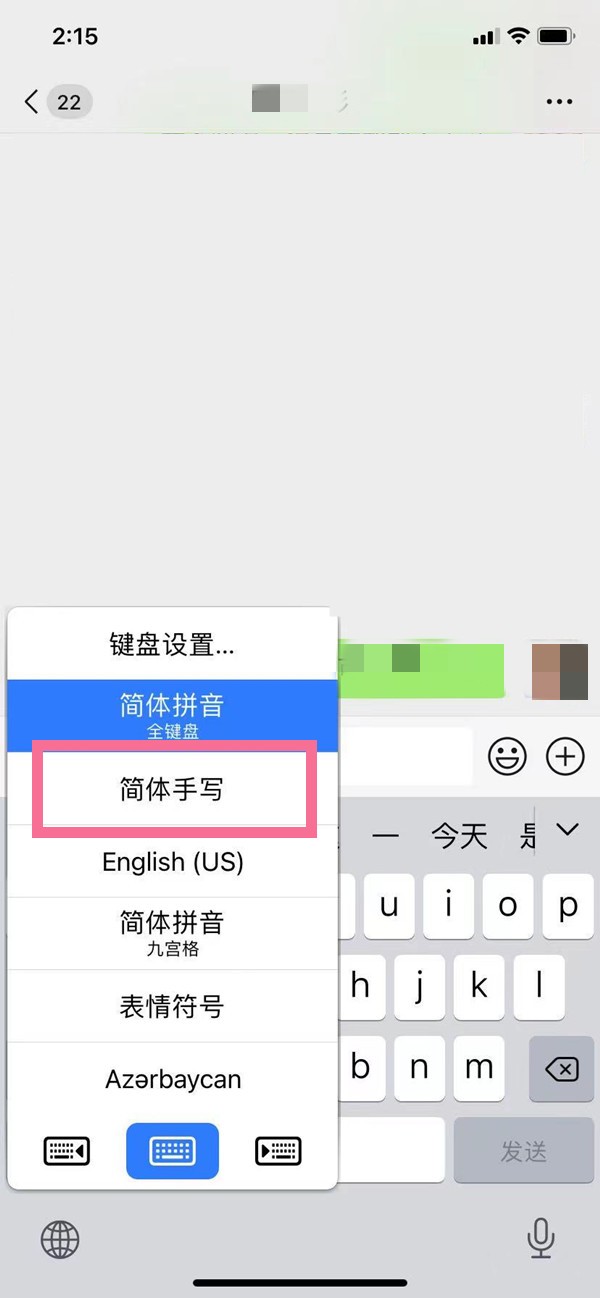
위 내용은 iPhone 13에서 필기 입력 방법을 설정하는 위치_iPhone 13에서 필기 키보드 추가 튜토리얼의 상세 내용입니다. 자세한 내용은 PHP 중국어 웹사이트의 기타 관련 기사를 참조하세요!